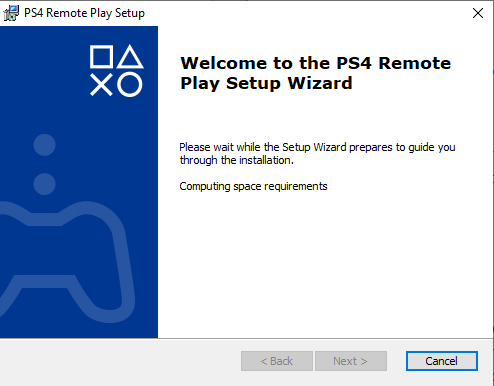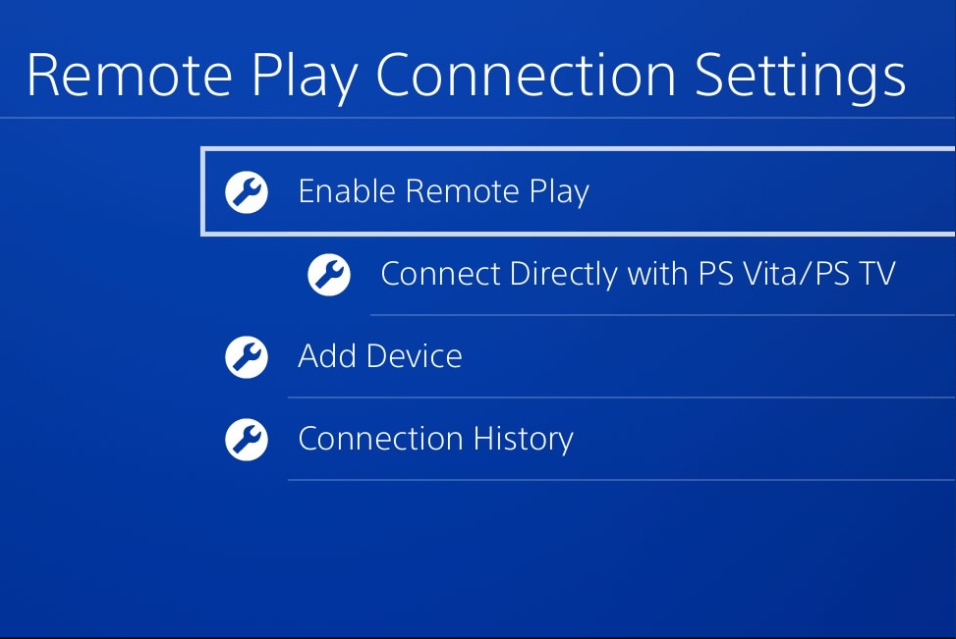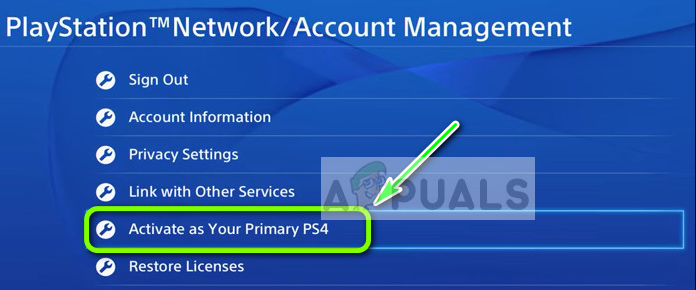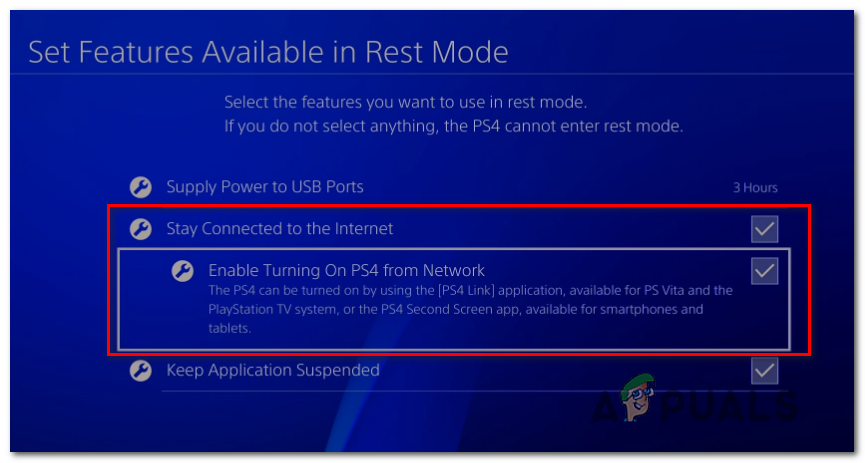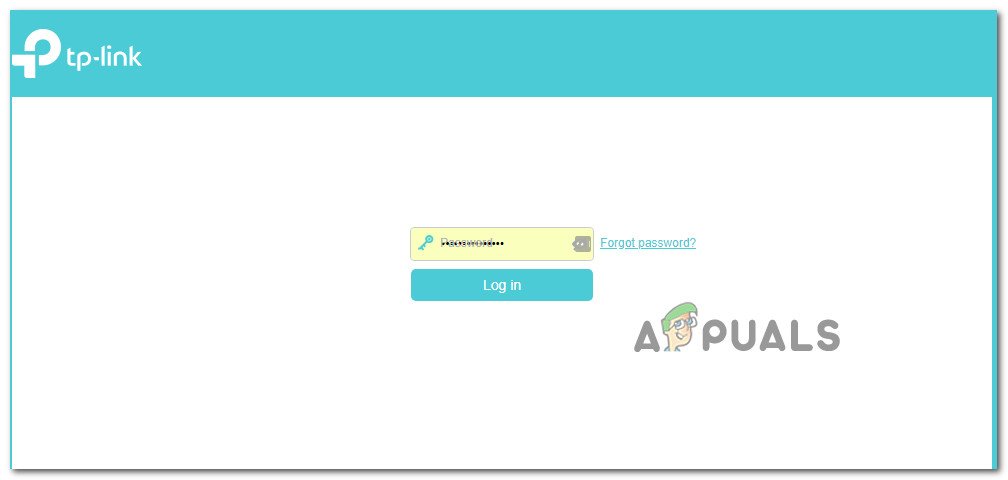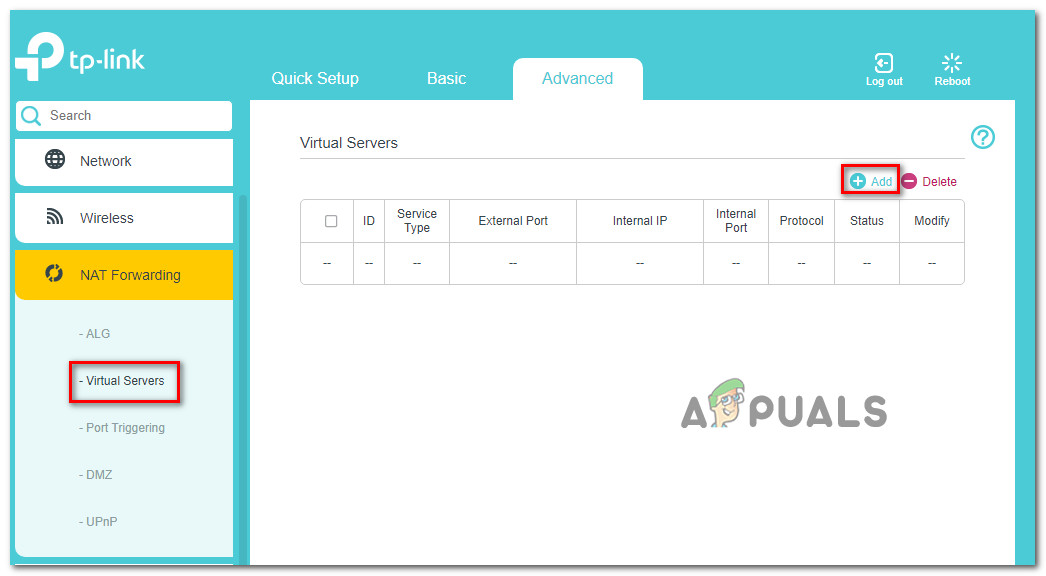தி பிழைக் குறியீடு 0x80001FFF (பிஎஸ் 4 உடன் இணைக்க முடியாது) விண்டோஸ் 10 இல் ரிமோட் ப்ளே மூலம் பயனர்கள் தங்கள் பிஎஸ் 4 ஐ இணைக்க முயற்சிக்கும்போது எதிர்கொள்கிறது.

இது மாறும் போது, இந்த குறிப்பிட்ட பிழைக் குறியீட்டை ஏற்படுத்தும் பல்வேறு காரணங்கள் உள்ளன:
- 3 வது தரப்பு குறுக்கீடு - இது மாறிவிட்டால், இந்த சிக்கலை ஏற்படுத்தும் பொதுவான காரணங்களில் ஒன்று பிஎஸ் 4 க்கு இடையிலான தொடர்பை குறுக்கிடுவதை முடிக்கும் அதிகப்படியான பாதுகாப்பற்ற வைரஸ் தடுப்பு அல்லது ஃபயர்வால் ஆகும் (பெரும்பாலும் தவறான நேர்மறை காரணமாக). இந்த சூழ்நிலை பொருந்தக்கூடியதாக இருந்தால், அதிகப்படியான பாதுகாப்பற்ற பாதுகாப்பு தொகுப்பை முடக்குவதன் மூலம் அல்லது அதை முழுவதுமாக நிறுவல் நீக்குவதன் மூலம் நீங்கள் சிக்கலை சரிசெய்ய முடியும்.
- தானியங்கி இணைப்பு தோல்வியடைகிறது - தானியங்கி தொலைநிலை இணைப்பு வேகமானது, ஆனால் சிக்கல்கள் இல்லாமல் வேலை செய்வதற்கான வாய்ப்புகள் குறைவு. இந்த விஷயத்தில், உங்கள் கன்சோலின் அமைப்புகளில் சில மாற்றங்களைச் செய்தபின், பிஎஸ் 4 உடன் கைமுறையாக இணைப்பதன் மூலம் சிக்கலை சரிசெய்ய முடியும்.
- UPnP முடக்கப்பட்டது - நீங்கள் ஒரு புதிய மாதிரியைப் பயன்படுத்துகிறீர்கள் மற்றும் நீங்கள் முன்பு UPnP ஐ முடக்கியிருந்தால், தேவையான துறைமுகங்கள் மூடப்பட்டிருப்பதால் இணைப்பு தோல்வியடையும் வாய்ப்புகள் உள்ளன. இந்த வழக்கில், உங்கள் திசைவி அமைப்புகளை அணுகி UPnP ஐ மீண்டும் இயக்குவது எளிதான தீர்வாகும் (இது இயல்பாகவே இயக்கப்பட வேண்டும்).
- ரிமோட் ப்ளே பயன்படுத்தும் துறைமுகங்கள் அனுப்பப்படவில்லை - நீங்கள் பழைய திசைவி மாதிரியைப் பயன்படுத்துகிறீர்கள் அல்லது நீங்கள் யுபிஎன்பியின் விசிறி அல்ல, ஆனால் முன்னோக்கி அனுப்பப்படாத துறைமுகங்களால் சிக்கல் ஏற்பட்டதாக நீங்கள் சந்தேகிக்கிறீர்கள் என்றால், 3 போர்ட்களை (யுடிபி) அனுப்புவதன் மூலம் சிக்கலை சரிசெய்ய முடியும். 9296, யுடிபி 9297 மற்றும் யுடிபி 9303) தேவை தொலை நாடகம் கைமுறையாக.
முறை 1: 3-தரப்பு குறுக்கீட்டை முடக்குதல் (பொருந்தினால்)
பாதிக்கப்பட்ட சில பயனர்களின் கூற்றுப்படி, அதிகப்படியான பாதுகாப்பற்ற ஏ.வி. தொகுப்பால் ஏற்படும் சில வகையான குறுக்கீடுகளால் இந்த சிக்கல் ஏற்படக்கூடும், இது தவறான நேர்மறை காரணமாக உங்கள் பிஎஸ் 4 உடனான இணைப்பை குறுக்கிட முடிகிறது.
இந்த சூழ்நிலை பொருந்தக்கூடியது மற்றும் நீங்கள் ஒரு 3 வது தரப்பு பாதுகாப்பு தொகுப்பைப் பயன்படுத்துகிறீர்கள் என்றால், நிகழ்நேர பாதுகாப்பை முடக்குவதன் மூலம் இந்த சிக்கலை விரைவாக தீர்க்க முடியும் மற்றும் குறுக்கீடு ஏற்படாமல் தடுக்கலாம்.
பெரும்பாலான 3 வது தரப்பு தொகுப்புகள் இதை தட்டு பட்டி ஐகானிலிருந்து நேரடியாக செய்ய அனுமதிக்கும். அதில் வலது கிளிக் செய்து, நிகழ்நேர பாதுகாப்பை முடக்க அனுமதிக்கும் விருப்பத்தைத் தேடுங்கள்.

வைரஸ் தடுப்பு முடக்கு
ஃபயர்வாலுடன் வரும் ஏ.வி. தொகுப்பை நீங்கள் பயன்படுத்துகிறீர்கள் என்றால், நீங்கள் 3 வது தரப்பு ஏ.வி.யை முடக்கிய பிறகும் அதே பாதுகாப்பு விதிகள் இருக்கும். இந்த வழக்கில், நீங்கள் மட்டுமே சிக்கலை சரிசெய்ய முடியும் பாதுகாப்பு தொகுப்பை முழுவதுமாக நிறுவல் நீக்கி, மீதமுள்ள கோப்புகளை அகற்றும் .
இந்த முறை பயனுள்ளதாக இல்லாவிட்டால் அல்லது நீங்கள் 3 வது தரப்பு தொகுப்பைப் பயன்படுத்தாவிட்டால், கீழேயுள்ள அடுத்த சாத்தியமான திருத்தத்திற்குச் செல்லுங்கள்.
முறை 2: பிஎஸ் 4 அமைப்பை கைமுறையாக இணைக்கிறது
நீங்கள் ஏற்கனவே விரைவான அணுகுமுறையை முயற்சித்திருந்தால், அது உங்களுக்காக வேலை செய்யவில்லை (மேலும் வைரஸ் தடுப்பு குறுக்கீடு இல்லை என்பதை உறுதிசெய்தீர்கள்), அடுத்த கட்டம் கையேடு அணுகுமுறையை முயற்சிப்பது. இந்த செயல்முறை கொஞ்சம் கடினமானது, ஆனால் தொலைதூரத்தில் உங்கள் பிஎஸ் 4 உடன் இணைக்க உங்களை அனுமதிக்கும் அதிக வாய்ப்பு உள்ளது (உங்களுக்கு நம்பகமான இணைய இணைப்பு இல்லையென்றாலும் கூட).
இருப்பினும், நீங்கள் தொடங்குவதற்கு முன், நீங்கள் அறிந்திருக்க வேண்டிய பல தேவைகள் உள்ளன. பிஎஸ் 4 ஐ கைமுறையாக பிசியுடன் இணைக்க கீழே உள்ள ஒவ்வொரு பெட்டியையும் நீங்கள் சரிபார்க்க வேண்டும்:
முன்நிபந்தனைகள்
- விண்டோஸ் 7, விண்டோஸ் 8.1 அல்லது விண்டோஸ் 10 கணினி
- சமீபத்திய கணினி புதுப்பிப்புடன் பிஎஸ் 4 சிஸ்டம் நிறுவப்பட்டுள்ளது
- டூயல்ஷாக் 4 வயர்லெஸ் கட்டுப்படுத்தி
- யூ.எஸ்.பி கேபிள் (பிசியுடன் இணைக்க) அல்லது வயர்லெஸ் டூயல்ஷாக் 4 அடாப்டர்
- பிளேஸ்டேஷன் நெட்வொர்க்கில் ஒரு கணக்கு (தங்க சந்தா தேவையில்லை)
- நம்பகமான இணைய இணைப்பு - சிறந்த செயல்திறனுக்காக, உங்களுக்கு குறைந்தபட்சம் 15 எம்.பி.பி.எஸ் வேகமான பதிவிறக்க வேகம் தேவை.
எல்லாவற்றையும் சரிபார்க்கிறீர்கள் என்பதை உறுதிசெய்தவுடன், விண்டோஸ் பிசியிலிருந்து கைமுறையாக உங்கள் பிஎஸ் 4 கன்சோலுடன் இணைக்க கீழே உள்ள வழிமுறைகளைப் பின்பற்றத் தொடங்குங்கள்:
- பதிவிறக்கவும் ரிமோட் ப்ளே நிறுவியின் சமீபத்திய பதிப்பு , அதில் இருமுறை கிளிக் செய்து, நிர்வாக உரிமைகளை வழங்கவும், நிறுவலை முடிக்க திரையில் உள்ள வழிமுறைகளைப் பின்பற்றவும்.
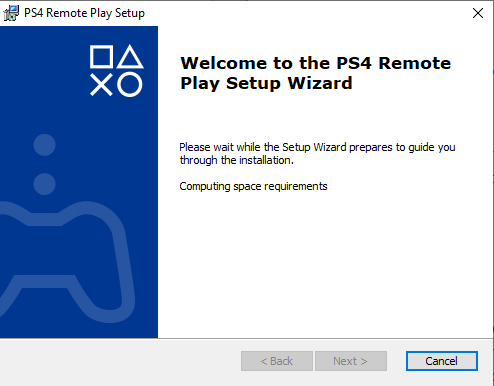
பிஎஸ் 4 ரிமோட் பிளேயின் கடைசி பதிப்பைப் பதிவிறக்குகிறது
குறிப்பு: இணைய இணைப்பு இல்லாமல் நீங்கள் விளையாட விரும்பினால், நீங்கள் பதிவிறக்கம் செய்து நிறுவ வேண்டும் ஆஃப்லைன் ரிமோட் ப்ளே பேட்ச் .
- உங்களுக்கு ஏராளமான இடம் இருக்கும் பொருத்தமான இடத்தைத் தேர்ந்தெடுத்து, பின்னர் நிறுவலைத் தொடங்கி, செயல்பாடு முடிவடையும் வரை காத்திருக்கவும்.
குறிப்பு: கூடுதல் மென்பொருளை நிறுவ நிறுவல் கோரலாம். இது நடந்தால், கூடுதல் அம்சங்களைப் பதிவிறக்க திரையில் உள்ள வழிமுறைகளைப் பின்பற்றவும் (இது விண்டோஸ் 7 மற்றும் விண்டோஸ் 8.1 இல் மட்டுமே நிகழ வேண்டும்) - நிறுவல் முடிந்ததும், உங்கள் கணினியை மறுதொடக்கம் செய்து அடுத்த தொடக்கத்தை முடிக்க காத்திருக்கவும்.
- நிறுவல் முடிந்ததும், உங்கள் பிஎஸ் 4 கணினிக்குச் சென்று செல்லுங்கள் அமைப்புகள்> ரிமோட் ப்ளே இணைப்பு அமைப்புகள் மற்றும் அணுக பிளே இணைப்பு அமைப்புகளை அகற்று . உள்ளே இருக்கும்போது, அதனுடன் தொடர்புடைய பெட்டியை சரிபார்க்கவும் தொலைநிலை விளையாட்டை இயக்கு .
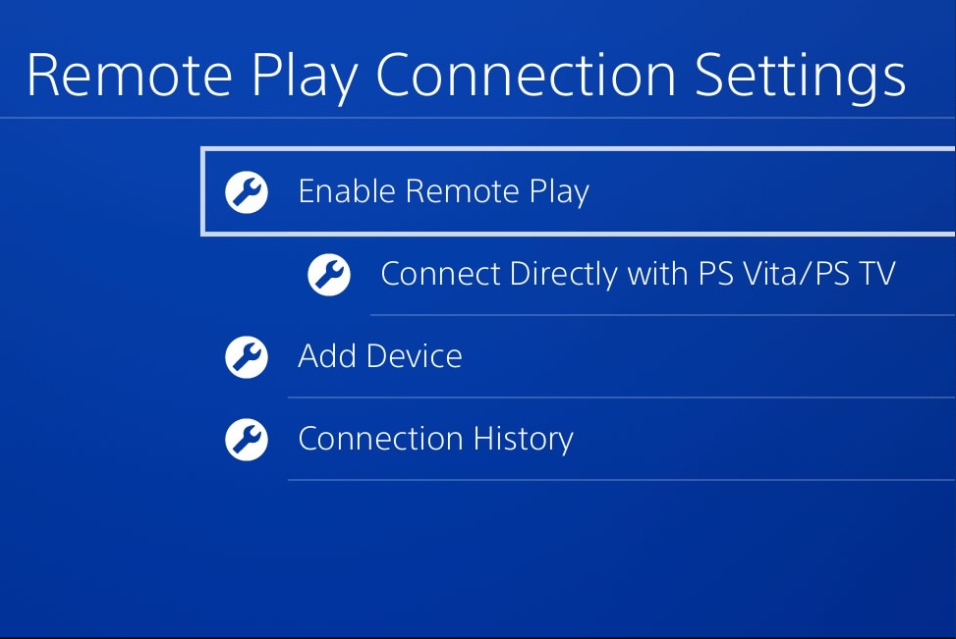
பிஎஸ் 4 இலிருந்து ரிமோட் பிளேயை இயக்கவும்
- ரிமோட் ப்ளே இயக்கப்பட்டதும், செல்லவும் அமைப்புகள்> கணக்கு மேலாண்மை இந்த கன்சோல் உங்களுடையதாக செயல்படுத்தப்படுவதை உறுதிசெய்க முதன்மை பிஎஸ் 4 . அது இல்லையென்றால், பயன்படுத்தவும் உங்கள் முதன்மை பிஎஸ் 4 ஆக செயல்படுத்தவும் மெனு மற்றும் அவ்வாறு உறுதிப்படுத்தவும்.
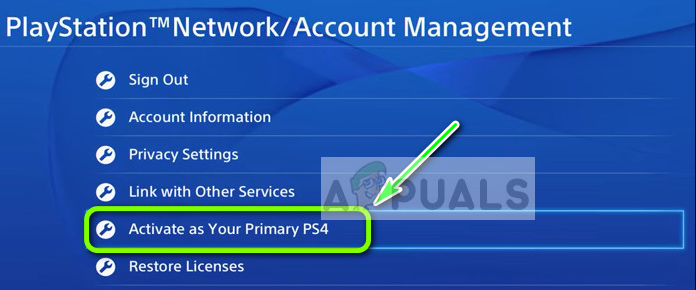
உங்கள் முதன்மை பிஎஸ் 4 ஆக செயல்படுத்தவும்
குறிப்பு: உங்கள் பிஎஸ் 4 மீதமுள்ள நிலையில் இருக்கும்போது அதை இணைக்க முடியும் என்பதை உறுதிப்படுத்த விரும்பினால், செல்லுங்கள் அமைப்புகள்> பவர் சேமிப்பு அமைப்புகள்> அமைவு அம்சங்கள் ஓய்வு பயன்முறையில் கிடைக்கின்றன . உள்ளே, தொடர்புடைய பெட்டியை சரிபார்க்கவும் இணையத்துடன் இணைந்திருங்கள் மற்றும் பிஎஸ் 4 நெட்வொர்க்கை இயக்குவதை இயக்கு.
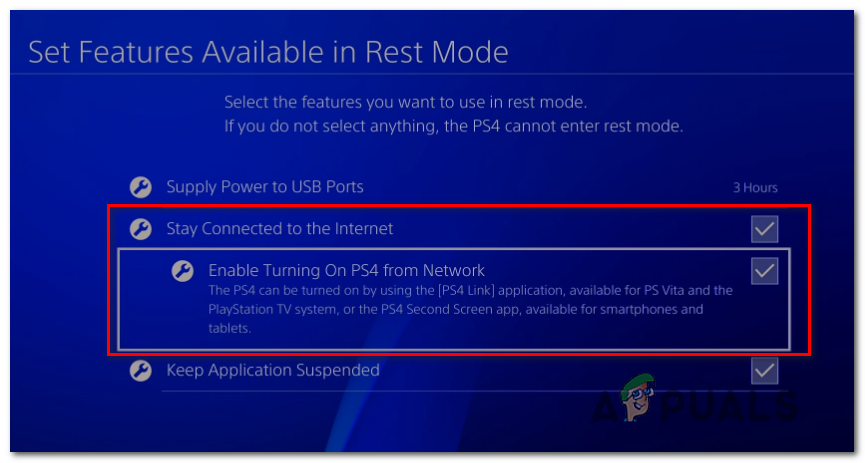
ஓய்வு பயன்முறையில் பிஎஸ் 4 ரிமோட் பிளேயை உள்ளமைக்கிறது
- உங்கள் பிஎஸ் 4 அமைப்பைத் திருப்பி ரெஸ்ட் பயன்முறையில் வைக்கவும் (விரும்பினால்).
- யூ.எஸ்.பி கேபிளைப் பயன்படுத்தி உங்கள் கணினியுடன் கட்டுப்படுத்தியை இணைக்கவும் அல்லது டூயல்ஷாக் 4 யூ.எஸ்.பி வயர்லெஸ் அடாப்டரைப் பயன்படுத்தி இணைக்கவும். அவ்வாறு செய்யும்படி கேட்கப்பட்டதும், உங்களுடன் உள்நுழைக பிளேஸ்டேஷன் நெட்வொர்க் கணக்கு.
- இணைப்பு நிறுவப்படும் வரை காத்திருந்து, நீங்கள் இன்னும் அதை எதிர்கொள்கிறீர்களா என்று பாருங்கள் 0x080001fff பிழை குறியீடு.
அதே சிக்கல் திரும்பினால், கீழே உள்ள அடுத்த சாத்தியமான பிழைத்திருத்தத்திற்கு கீழே செல்லுங்கள்.
முறை 3: UPnP ஐ இயக்குகிறது (பொருந்தினால்)
மேலே உள்ள சாத்தியமான திருத்தங்கள் எதுவும் உங்களுக்காக வேலை செய்யவில்லை என்றால், நீங்கள் உண்மையில் ஒருவரை கையாளுகிறீர்கள் NAT (பிணைய முகவரி மொழிபெயர்ப்பு) பிரச்சினை. பொதுவாக, உங்கள் NAT மூடப்பட்டிருந்தால், சில செயல்கள் (பிஎஸ் 4 இல் ரிமோட் பிளேயைப் பயன்படுத்துவதற்கான முயற்சி உட்பட) உங்கள் பிணையத்தில் அனுமதிக்கப்படாது.
இந்த சூழ்நிலை பொருந்தினால், நீங்கள் சிக்கலை சரிசெய்ய முடியும் யுனிவர்சல் பிளக் மற்றும் பிளேயை இயக்குகிறது உங்கள் திசைவி அதை ஆதரித்தால். 2012 க்குப் பிறகு தயாரிக்கப்பட்ட பெரும்பாலான திசைவிகள் இந்த தொழில்நுட்பத்தை ஆதரிக்கின்றன, எனவே இந்த விருப்பத்தை நீங்கள் ஏற்கனவே இயக்கியிருக்க வேண்டும் (நீங்கள் அதை குறிப்பாக முடக்காவிட்டால்).
இருப்பினும், நீங்கள் பழைய திசைவி மாதிரியைப் பயன்படுத்துகிறீர்கள் என்றால், ரிமோட் ப்ளே தேவைப்படும் துறைமுகங்களை கைமுறையாக அனுப்ப வேண்டும் (உங்கள் திசைவியின் அமைப்புகளிலிருந்து) - இந்த சூழ்நிலை பொருந்தினால், கீழே உள்ள வழிமுறைகளைப் பின்பற்றத் தொடங்குங்கள்.
முறை 4: தேவையான துறைமுகங்களை கைமுறையாக அனுப்புதல்
யுபிஎன்பியை ஆதரிக்காத பழைய திசைவி மாதிரியை நீங்கள் பயன்படுத்தினால், பிஎஸ் 4 ரிமோட் ப்ளே பயன்படுத்தும் துறைமுகங்களை கைமுறையாக அனுப்ப வேண்டும் (யுடிபி 9296, யுடிபி 9297 மற்றும் யுடிபி 9303). இந்த செயல்பாடு உங்கள் திசைவி அமைப்புகளிலிருந்து செய்யப்படுகிறது, எனவே இயல்புநிலை ஐபி முகவரியை அணுகுவதன் மூலம் அதை அணுக வேண்டும்.
நீக்கு ப்ளே அம்சத்தைப் பயன்படுத்தி தங்கள் கணினியில் பிஎஸ் 4 கேம்களை விளையாட அனுமதித்த ஒரே விஷயம் இந்த செயல்பாடு மட்டுமே என்பதை பல பாதிக்கப்பட்ட பயனர்கள் உறுதிப்படுத்தியுள்ளனர்.
உங்கள் திசைவி அமைப்புகளிலிருந்து தொலைநிலை இயக்கத்திற்குத் தேவையான துறைமுகங்களை கைமுறையாக அனுப்ப கீழேயுள்ள வழிமுறைகளைப் பின்பற்றவும்:
- கணினியில், எந்த உலாவியையும் திறந்து, பின்வரும் முகவரிகளில் ஒன்றைத் தட்டச்சு செய்து அழுத்தவும் உள்ளிடவும் உங்கள் திசைவி அமைப்புகளைத் திறக்க:
192.168.0.1 192.168.1.1
குறிப்பு: இந்த முகவரிகள் எதுவும் உங்களுக்காக வேலை செய்யவில்லை என்றால், எந்த சாதனத்திலிருந்தும் உங்கள் திசைவியின் ஐபி கண்டுபிடிக்கவும் .
- நீங்கள் உள்நுழைவுத் திரைக்கு வந்ததும், நீங்கள் முன்பு ஏதேனும் ஒன்றை நிறுவியிருந்தால் உங்கள் தனிப்பயன் சான்றுகளை உள்ளிடவும். நீங்கள் செய்யவில்லை என்றால் (நீங்கள் இந்தப் பக்கத்தைப் பார்வையிடுவது இதுவே முதல் முறை), முயற்சிக்கவும் நிர்வாகம் பயனர்களாக மற்றும் 1234 கடவுச்சொல்லாக - பெரும்பாலான திசைவி உற்பத்தியாளர்கள் இயல்பாகவே இந்த நற்சான்றுகளைப் பயன்படுத்துகின்றனர்.
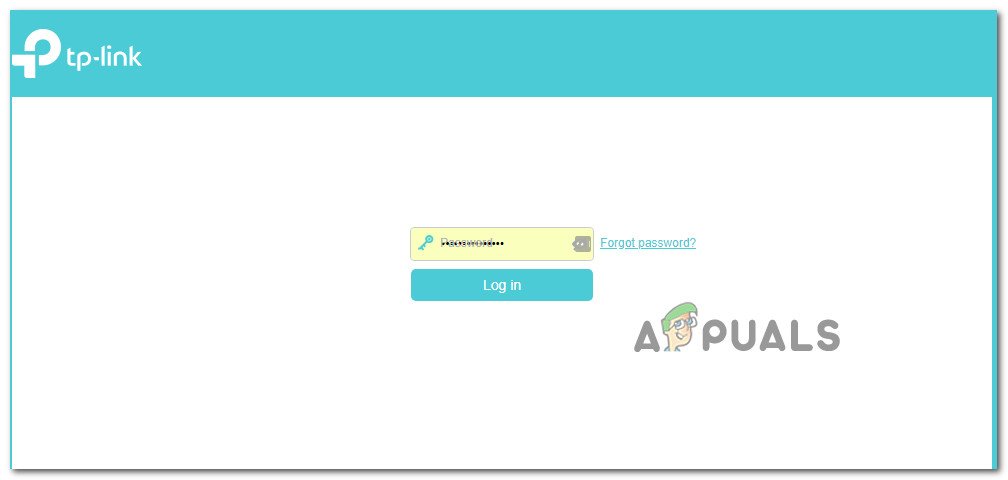
உங்கள் திசைவி அமைப்புகளை அணுகும்
குறிப்பு: அவை வேலை செய்யவில்லை என்றால், உங்கள் திசைவியில் இயல்புநிலை சான்றுகளை மீட்டமைப்பதற்கான குறிப்பிட்ட படிகளுக்கு ஆன்லைனில் தேடுங்கள்.
- உங்கள் திசைவியின் ஆரம்ப உள்நுழைவுத் திரையை கடந்ததும், அதைத் தேடுங்கள் மேம்படுத்தபட்ட மெனு மற்றும் நீங்கள் ஒரு விருப்பத்தை கண்டுபிடிக்க முடியுமா என்று பாருங்கள் போர்ட் பகிர்தல்.
குறிப்பு: உங்கள் திசைவி மாதிரியைப் பொறுத்து, மெனுக்களின் பெயர் வேறுபட்டிருக்கலாம். - உள்ளே போர்ட் பகிர்தல் மெனு, மேலே சென்று ரிமோட் ப்ளே பயன்பாட்டால் பயன்படுத்தப்படும் யுடிபி போர்ட்களைச் சேர்க்கவும்:
யுடிபி 9296 யுடிபி 9297 யுடிபி 9303
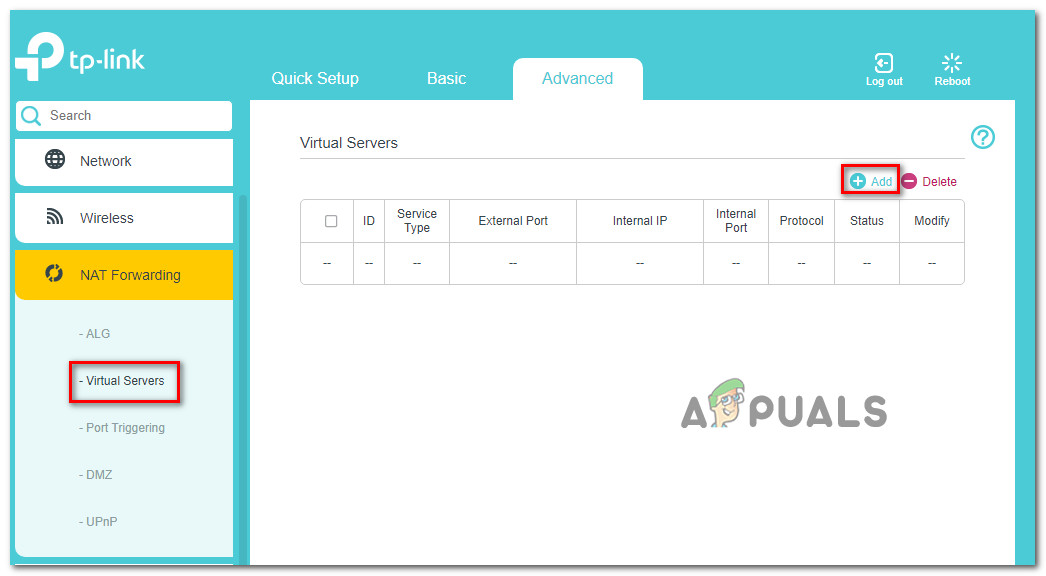
பகிர்தல் பட்டியலில் துறைமுகங்களைச் சேர்ப்பது
- துறைமுகங்கள் முழுவதுமாக அனுப்பப்பட்டதும், உங்கள் திசைவி மற்றும் கணினி இரண்டையும் மறுதொடக்கம் செய்து, அடுத்த கணினி தொடக்கத்தில் இணைக்க முடியாமல் பார்க்க முடியுமா என்று பாருங்கள் 0x80001FFF பிழை குறியீடு.